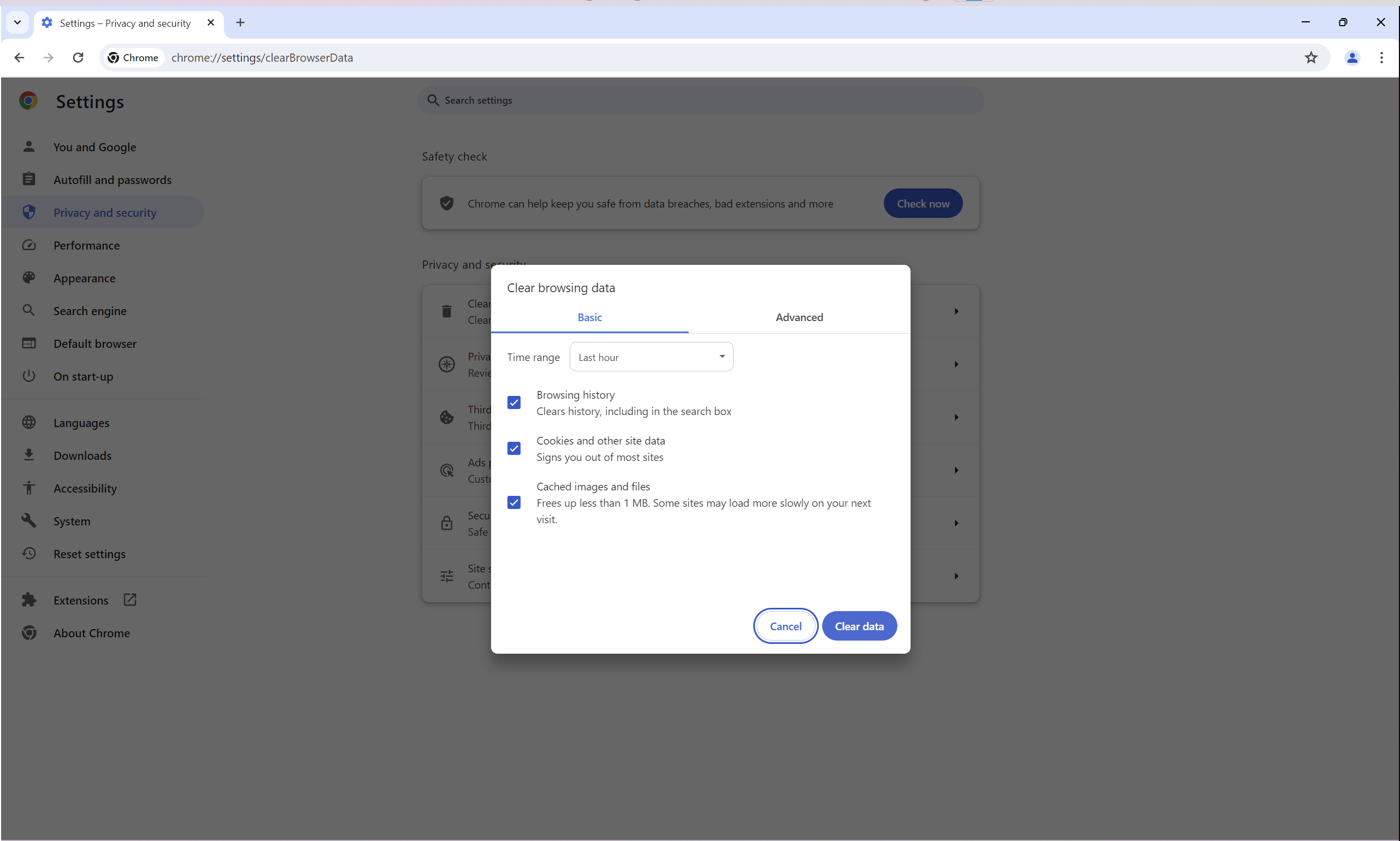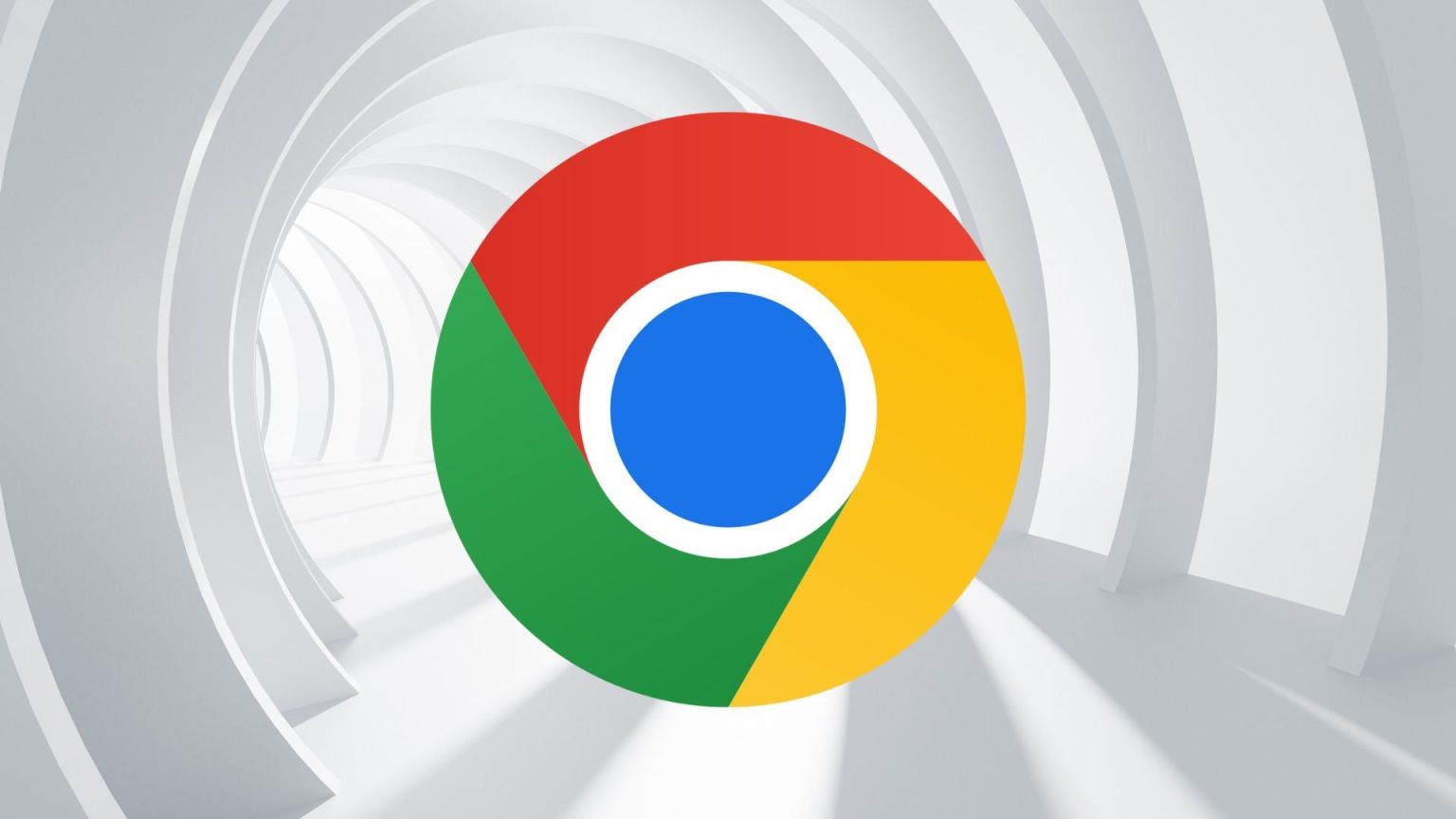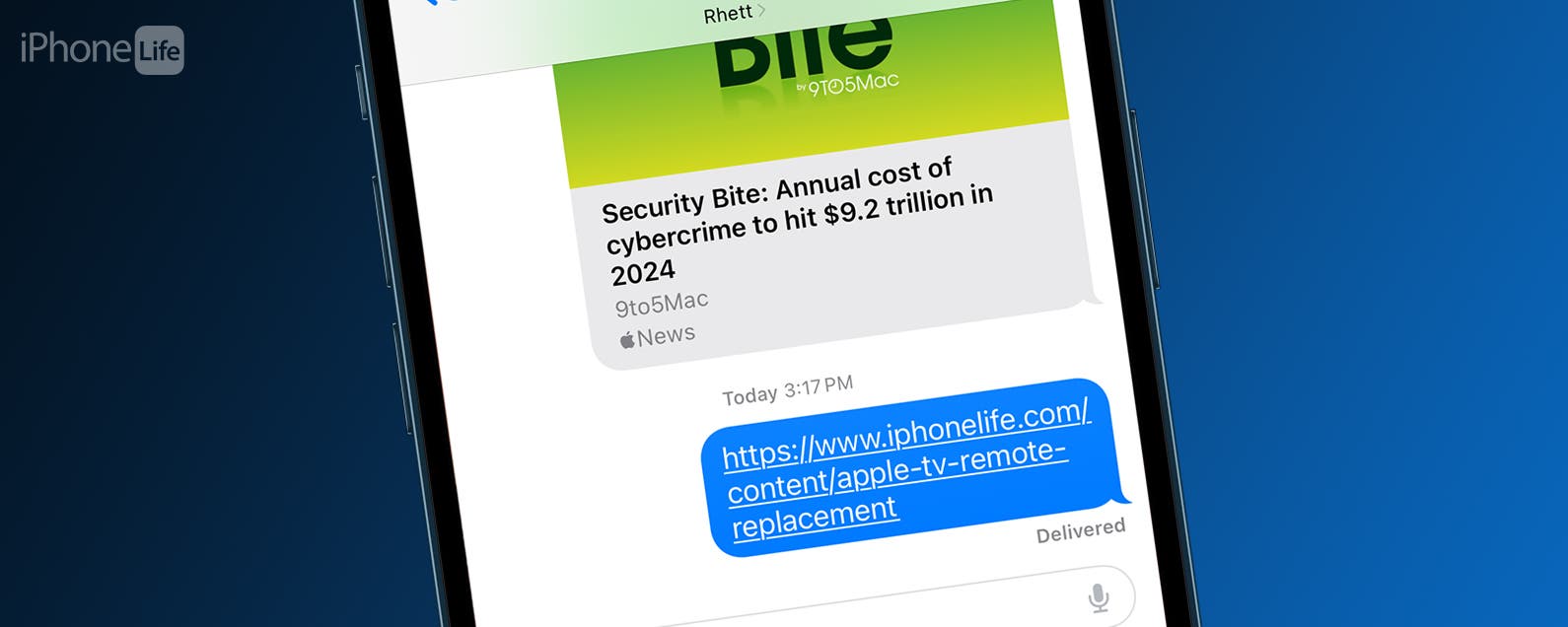Hay muchas configuraciones con las que puedes jugar en Google Chrome pero, si lo has estado usando durante mucho tiempo, eliminar tu historial de navegación puede ser algo que te gustaría aprovechar. Aquí se explica cómo eliminar sus datos de navegación en Chrome.
No vamos a juzgar, hay muchas razones para que decidas que es hora de deshacerte de tu historial de navegación. Para los usuarios de Google Chrome, estamos aquí para ayudarlos con pasos simples sobre cómo deshacerse de sus datos de navegación si no están muy seguros. Si desea ayuda adicional a través de la configuración avanzada, consulte nuestra sección de Solución de problemas después de haber proporcionado todos los pasos básicos.
Lo que necesitarás
- Una PC o Mac
- Google Chrome
La versión corta
- Abierto Cromo
- Seleccionar Más icono
- Hacer clic Borrar historial de navegación
- Seleccionar Borrar datos
-
Paso
1Abierto Cromo
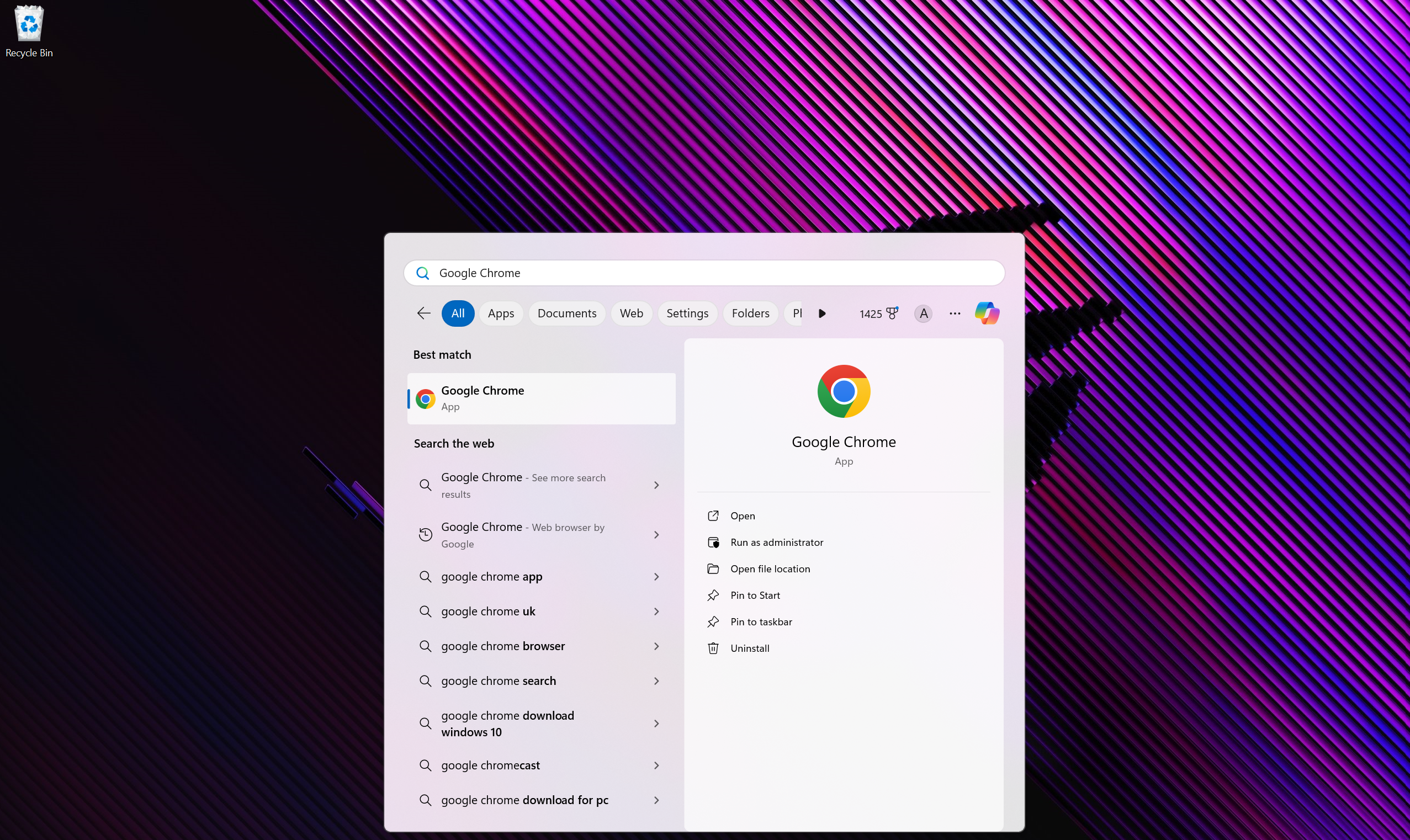
Seleccionar Google Chrome si ya está en su barra de tareas o escritorio. Si no, busca “Cromo”después de presionar el Comenzar icono.
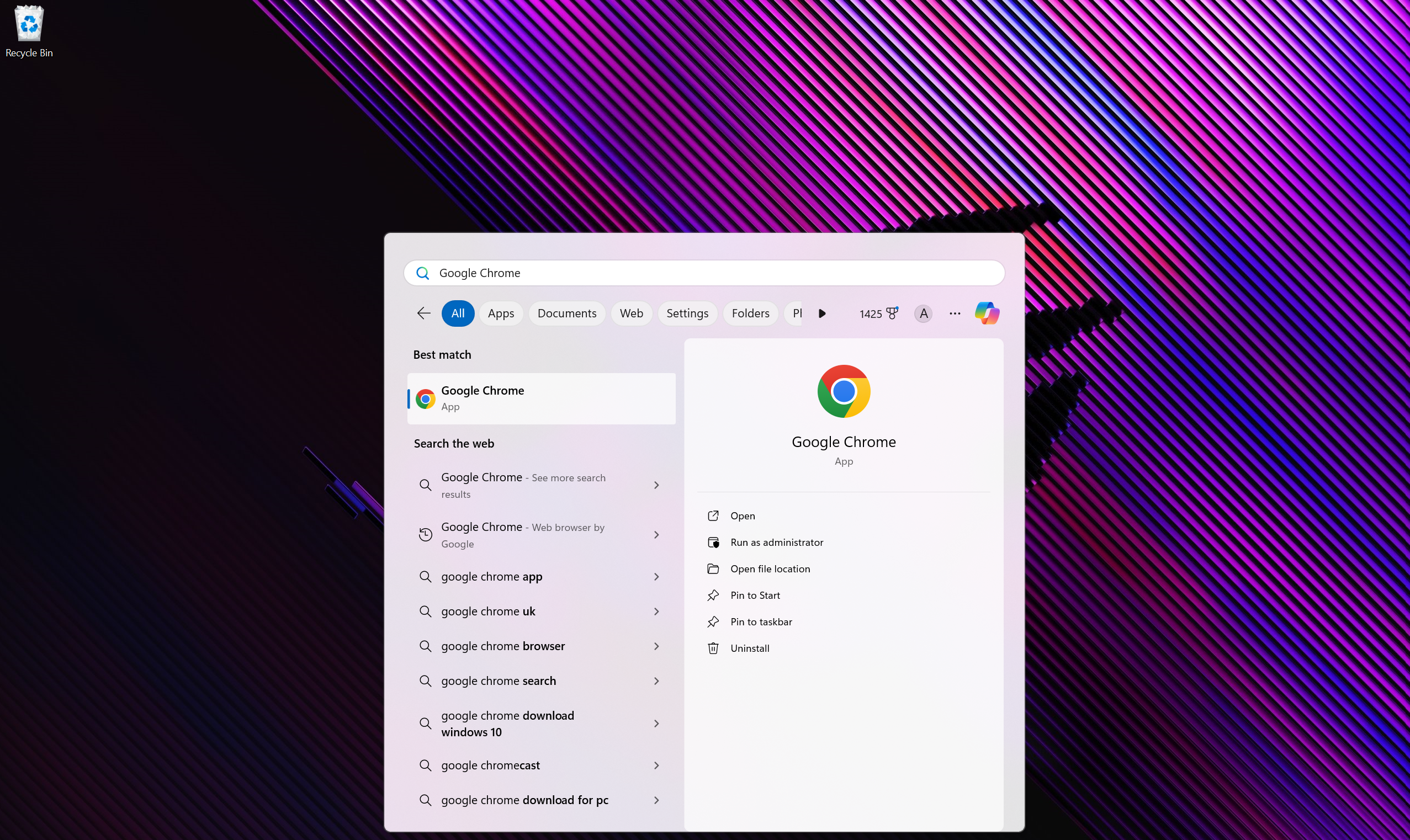
-
Paso
2Seleccionar Más icono
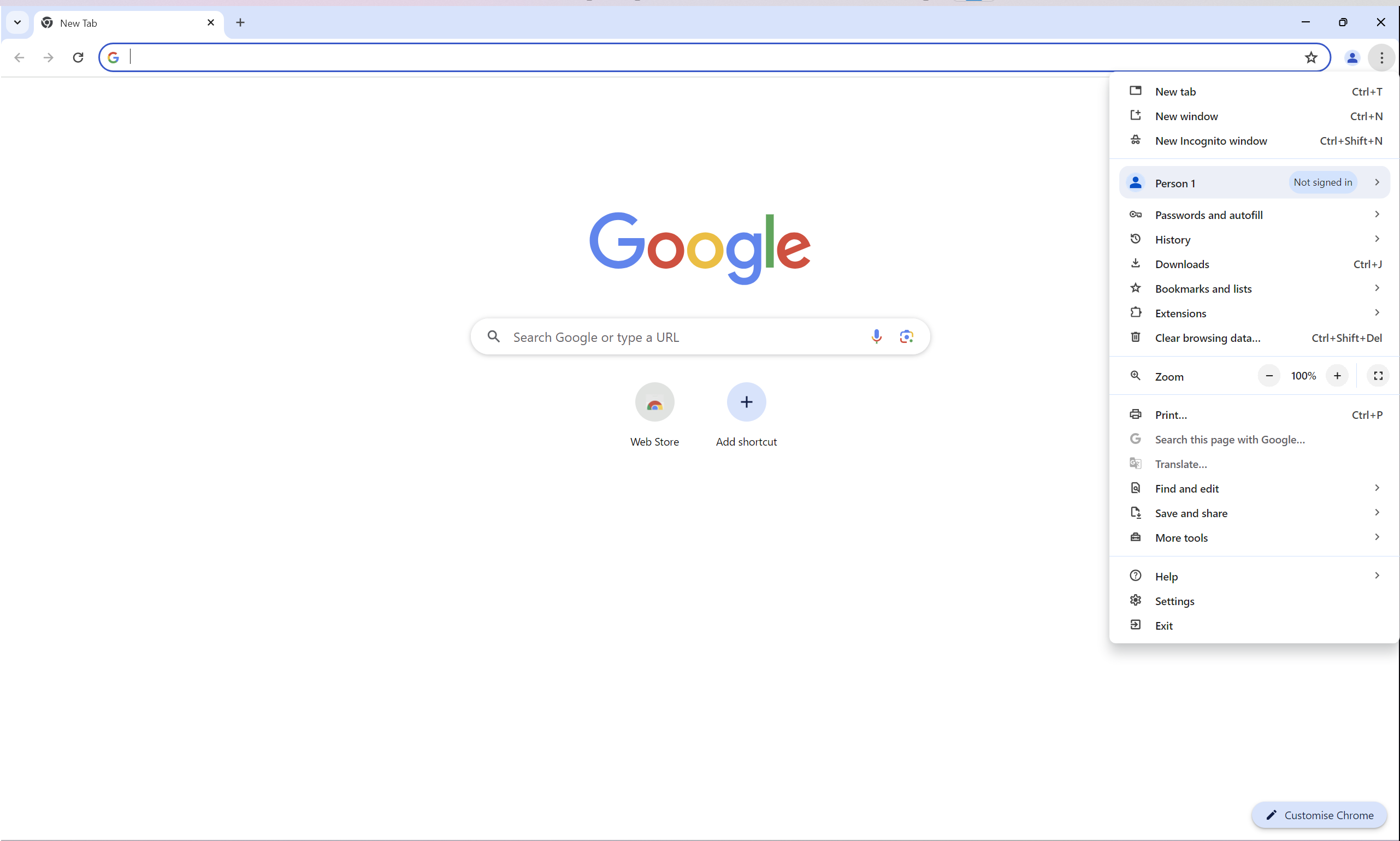
Ahora que ha abierto Google Chrome, seleccione el Más icono hacia la parte superior derecha de la página. Está representado por tres puntos verticales.
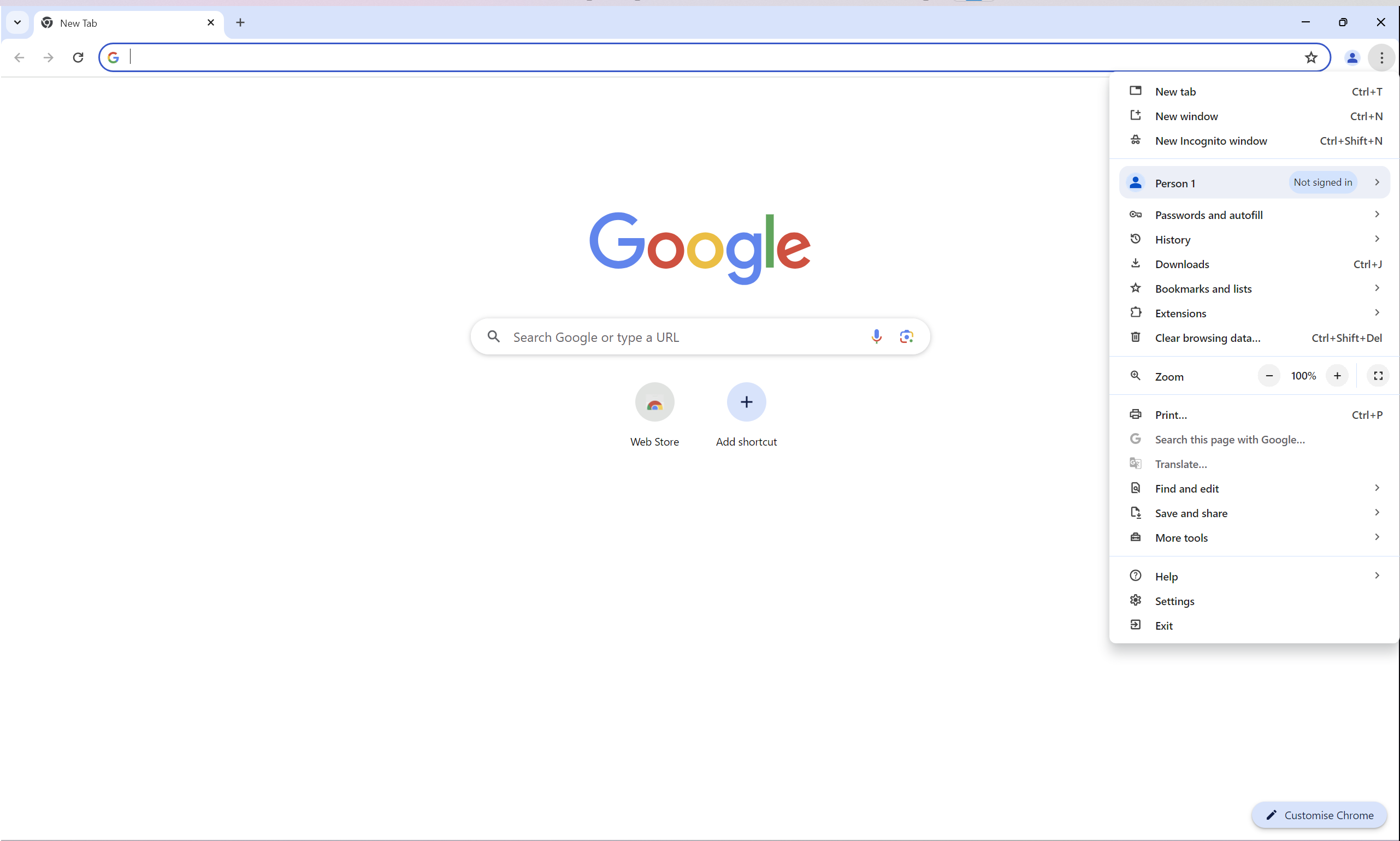
-
Paso
3Hacer clic Eliminar datos de navegación…
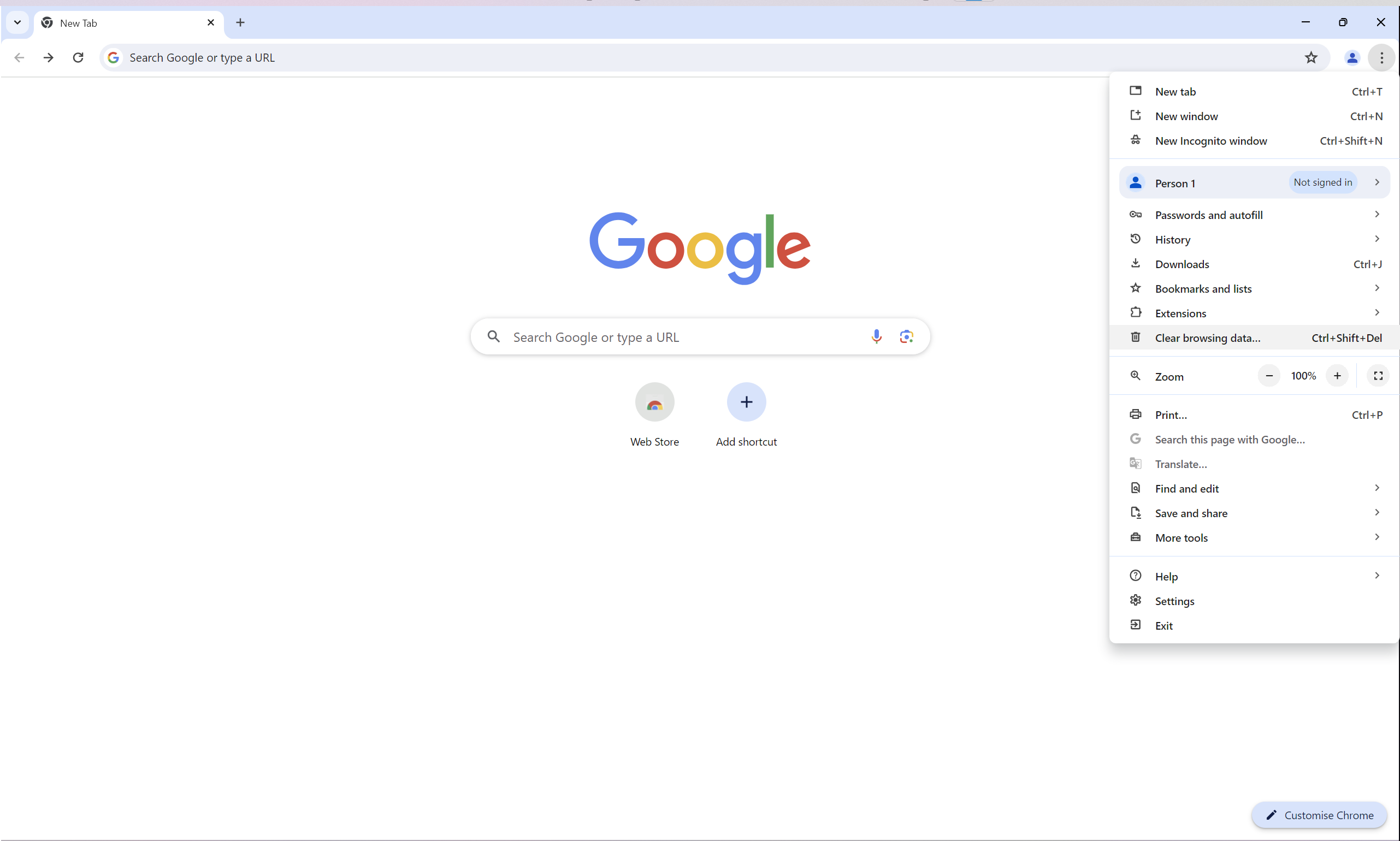
Con el Más menú abierto, seleccione el Eliminar datos de navegación… opción.
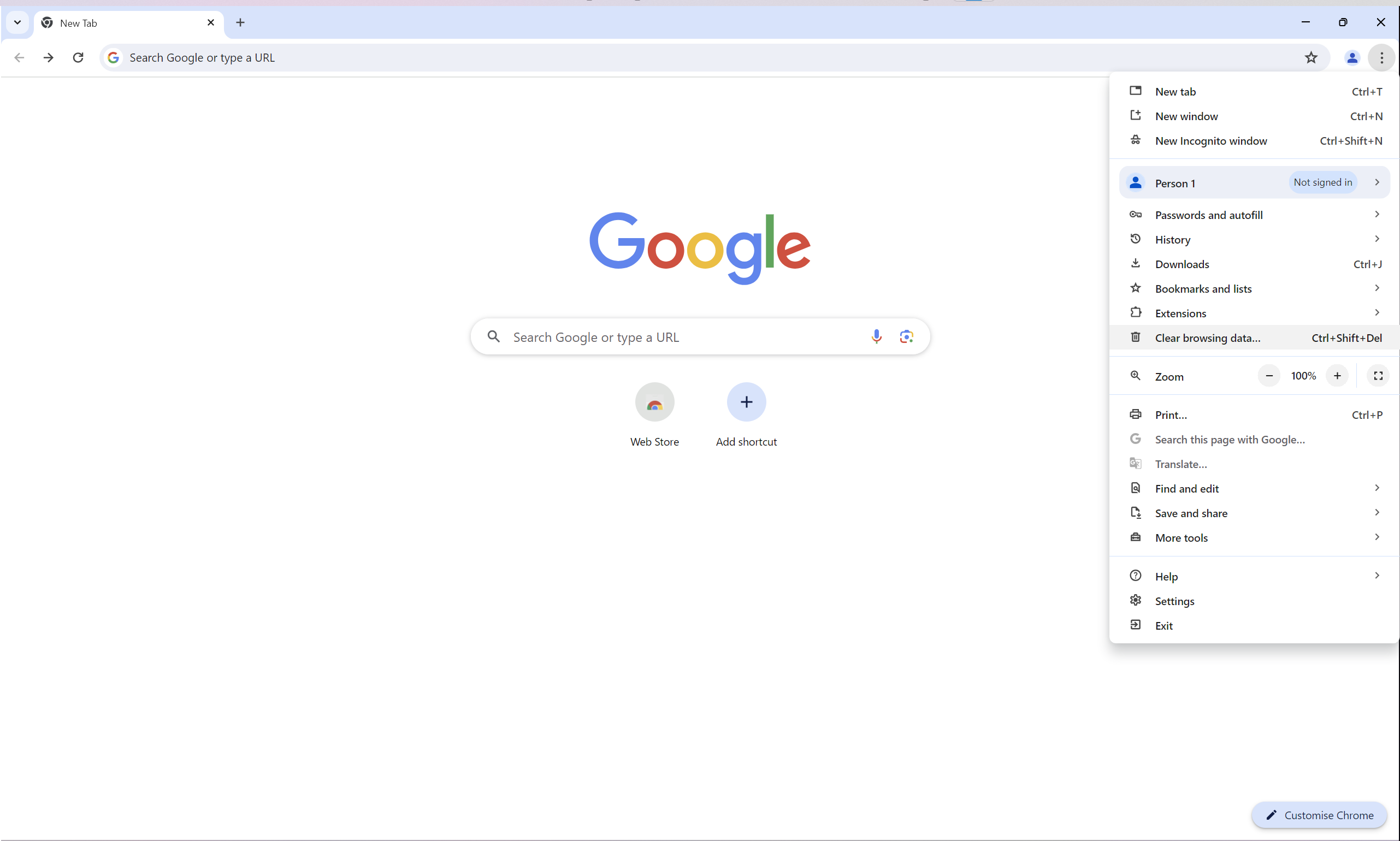
-
Paso
4Seleccionar Borrar datos
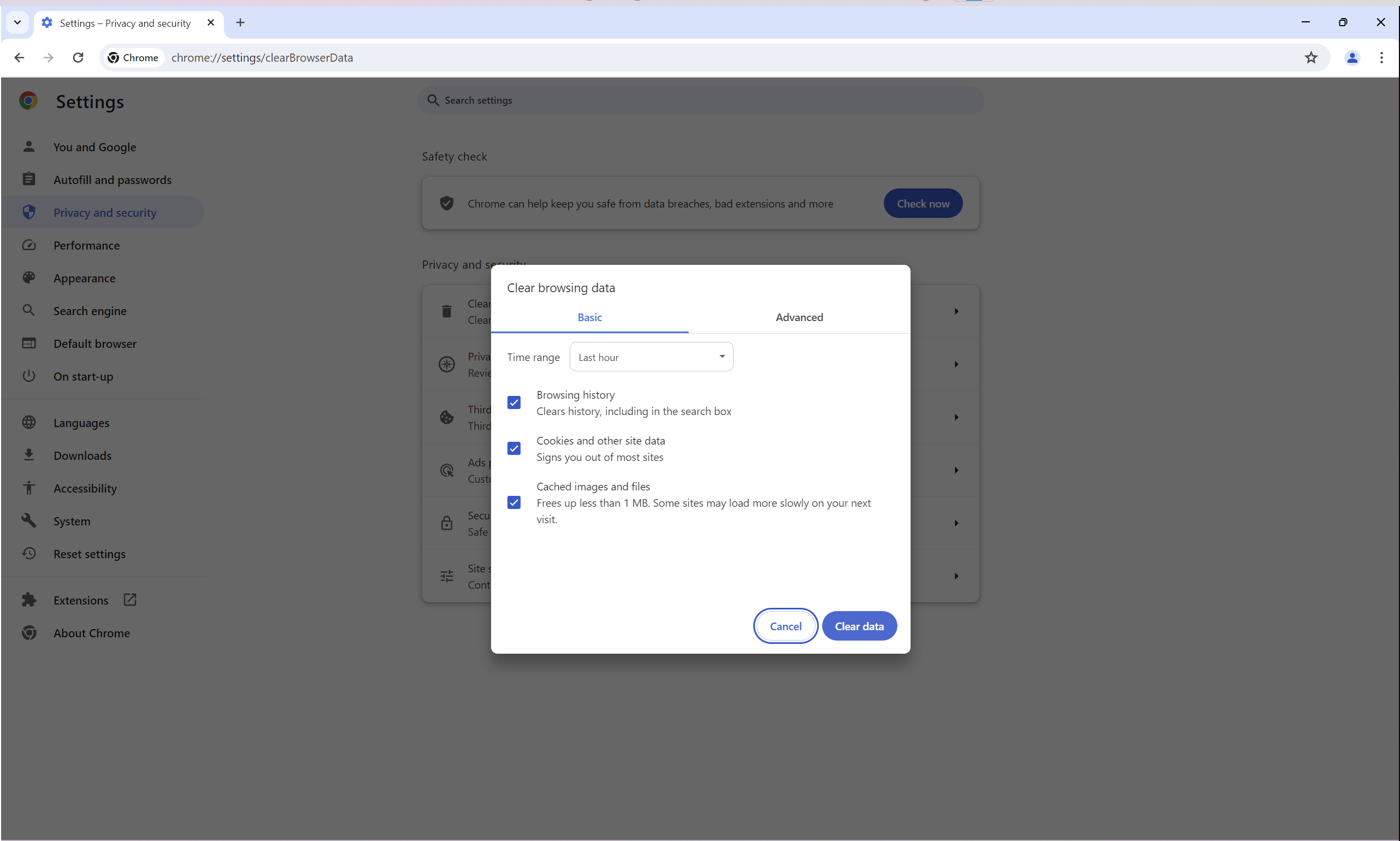
Ahora lo habrán llevado al Ajustes página y se le presenta esto Eliminar datos de navegación ventana. Seleccione lo que desea eliminar y haga clic Borrar datos.